Mundarija
Excel'dagi tavsiflovchi statistika da raqamli bo'lmagan ma'lumotlarni o'z ichiga olgan a diapazon ni qanday kiritishni bilish yo'llarini qidiryapsizmi? Ba'zan, biz Tavsifiy statistik ga ma'lumotni kirishga harakat qilganimizda, u xatoni ko'rsatadi bu ma'lumotlar raqamli bo'lmagan ekanligini tavsiflaydi. Biz bu xatoni ba'zi tez qadamlar orqali hal qilishimiz mumkin. Bu yerda siz 6 I tavsif statistikasida raqamli boʻlmagan maʼlumotlarni oʻz ichiga olgan oraliq a oraliq ni kiritishning 6 yoʻllarini topasiz> Excelda.
Tasviriy statistika nima?
Tasviriy statistik har qanday tadqiqotdan topilgan ma'lumotni jamlash ma'lumot uchun ishlatiladi. U asosiy ma'lumotni va ichki aloqani ma'lumotlar to'plamidagi o'zgaruvchilar o'rtasida ta'minlashi mumkin.
Nima uchun "Kirish diapazoni raqamli bo'lmagan ma'lumotlarni o'z ichiga oladi" ” Taʼriflovchi statistikada xatolik paydo boʻldimi?
Tasviriy statistik faqat raqamli qiymatlar bilan ishlashi mumkin. Shuning uchun raqamli bo'lmagan ma'lumotlar Tavsifiy statistik ma'lumotlar uchun ishlatilsa, bu xato ni ko'rsatadi, bu bizga kirish a ni ko'rsatadi. diapazon bu raqamli bo'lmagan ma'lumotlarni o'z ichiga oladi .
Amaliy kitobni yuklab oling
Raqamli bo'lmagan ma'lumotlarni o'z ichiga olgan kirish diapazoni.xlsx
6 ta mumkin boʻlgan yechimlar “Tasviriy statistik – kiritish diapazoni sonli boʻlmagan maʼlumotlarni oʻz ichiga oladi” Excel xatosi
Bu yerda bizda Ism va Yoshni oʻz ichiga olgan maʼlumotlar toʻplami mavjud. ba'zilaridanodamlar. Biroq, C5:C12 uyali diapazonidagi qiymatlar Matn Formatda ekanligini koʻrishingiz mumkin.
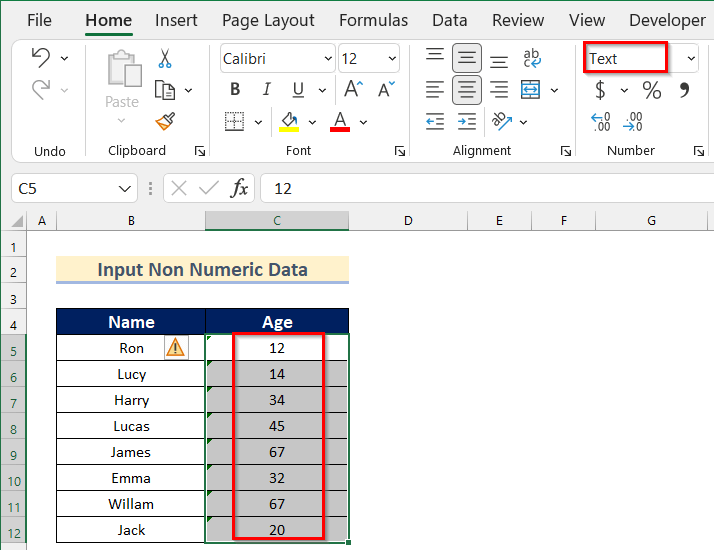
Natijada, Bu katakchalar diapazonini tavsiflovchi Statistikaga kiritganimizda, u quyida ko‘rsatilgandek xatolikni ko‘rsatadi.
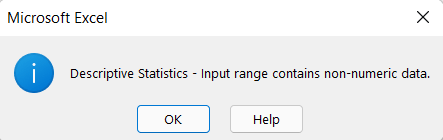
Endi biz sizga a <1ni qanday kiritishni ko‘rsatamiz>diapazon u raqamli bo'lmagan ma'lumotlarni o'z ichiga oladi Tasviriy statistik Excelda ushbu ma'lumotlar to'plamidan foydalangan holda.
1. Raqam formatidan foydalanish
In Birinchi usulda, biz sizga Tasviriy statistik da raqamli boʻlmagan maʼlumotlarni oʻz ichiga olgan diapazonni a diapazonni qanday kiritishni sizga koʻrsatamiz. Raqam formati .
Ba'zida siz Excel ish kitobingizga Ma'lumotlarni tahlil qilish buyrug'i qo'shilmaganligini ko'rishingiz mumkin. Endi biz sizga Tavsiflovchida ma'lumotlar tahlili buyrug'ini qo'shish va raqamli bo'lmagan ma'lumotlar diapazoni ni qanday kiritishni ko'rsatamiz. Statistika .
Buni mustaqil bajarish uchun bosqichlarni bajaring.
01-qadam: Excel ish kitobiga ma'lumotlarni tahlil qilish buyrug'ini qo'shish
Biz murakkab ishlarni bajara olamiz
- Birinchi navbatda, Fayl yorlig'ini bosing.
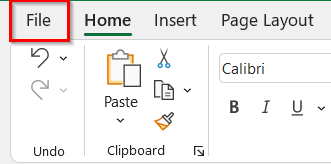
- Keyin, Tanlovlar-ni bosing tab.
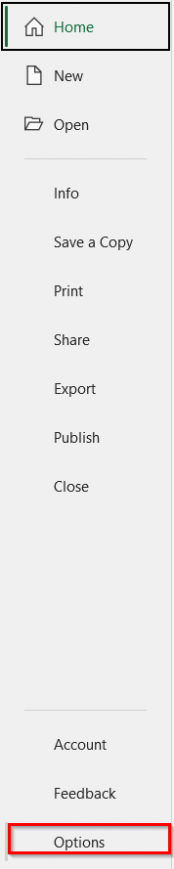
- Endi Excel Options oynasi ochiladi.
- Bundan keyin, Qo'shimchalar yorlig'iga >> Analysis ToolPak -ni bosing.
- Keyin, O'tish -ni bosing.
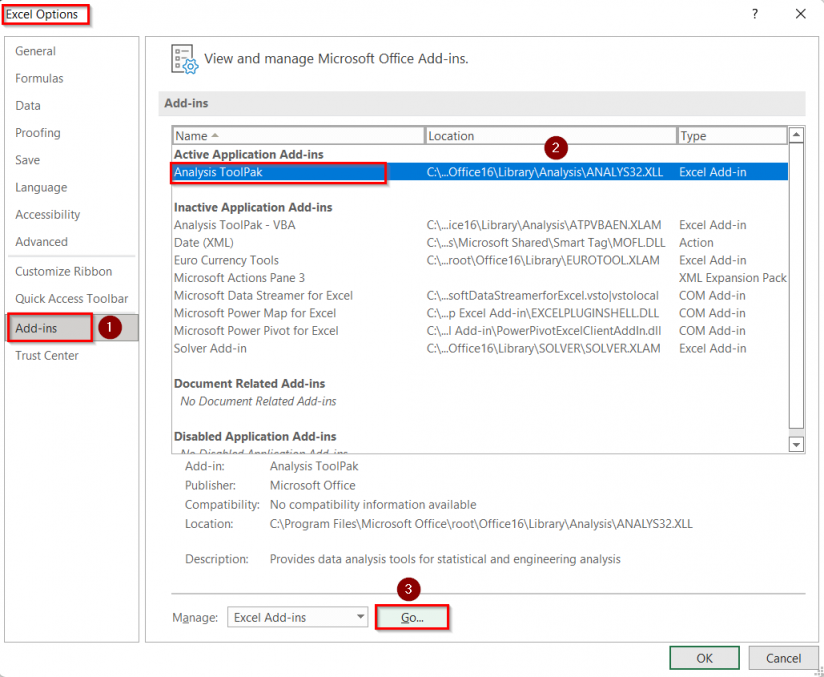
- Keyingi, Qo'shimchalar bo'limi paydo bo'ladi.
- Shundan so'ng Analysis ToolPak opsiyasini yoqing.
- Nihoyat, OK tugmasini bosing.

02-bosqich: Raqamli bo'lmagan ma'lumotlar oralig'ini kiritish uchun raqam formatidan foydalanish
Endi biz sizga <1-ni qanday o'zgartirishni ko'rsatamiz>Matn formati dan Raqam formati dan Tavsifiy statistika -da raqamli bo'lmagan ma'lumotlar diapazoni kiritish uchun hujayra diapazoni.
O'tish buni o'zingiz qilish uchun quyida berilgan amallarni bajaring.
- Boshida Hujayra diapazoni C5:C12 -ni tanlang.
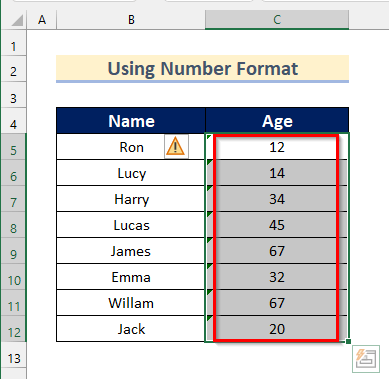
- Bundan keyin Uy sahifasiga >> Raqam formati -ni bosing.
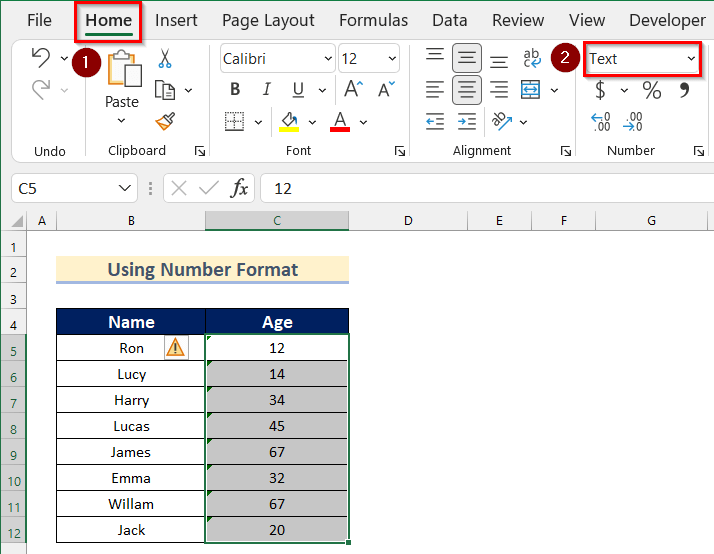
- Keyin, Raqam -ni tanlang.
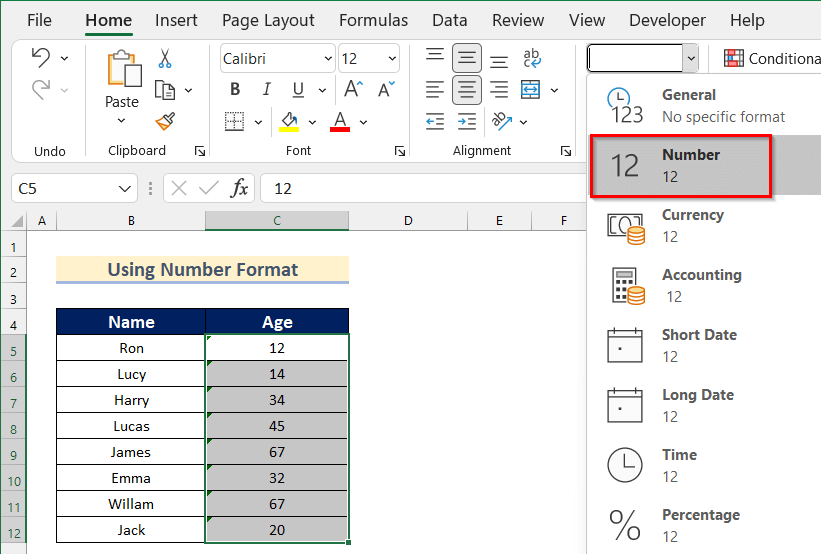
- Endi siz C5:C12 uyalar diapazoni Raqam formati da ekanligini koʻrasiz.
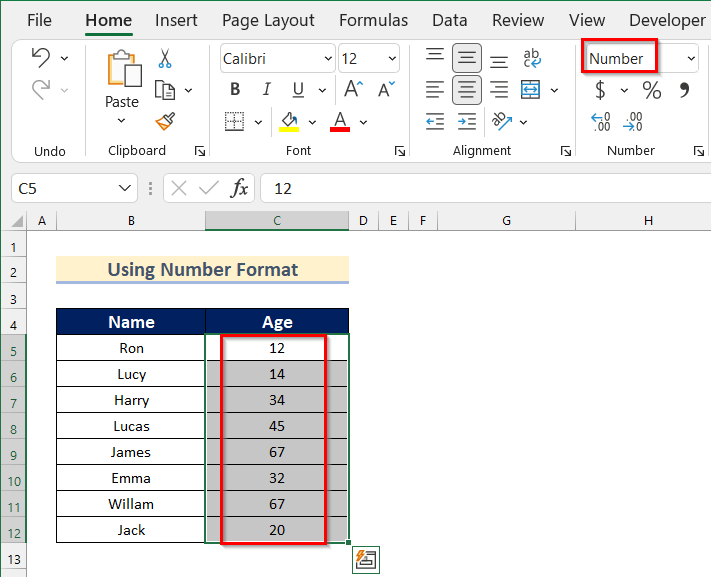
- Keyin, Maʼlumotlar sahifasiga >> Ma'lumotlarni tahlil qilish -ni bosing.
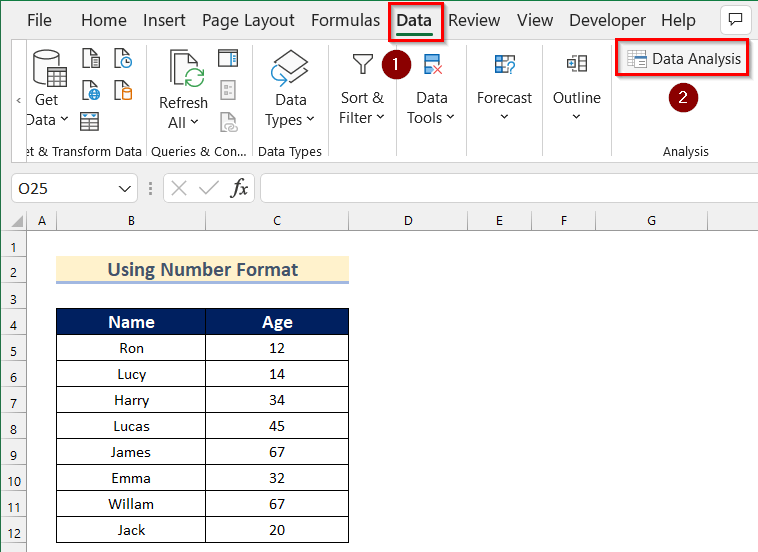
- Keyin, Ma'lumotlarni tahlil qilish oynasi paydo bo'ladi.
- Endi, Tasviriy statistika -ni tanlang.
- Bundan keyin OK tugmasini bosing.
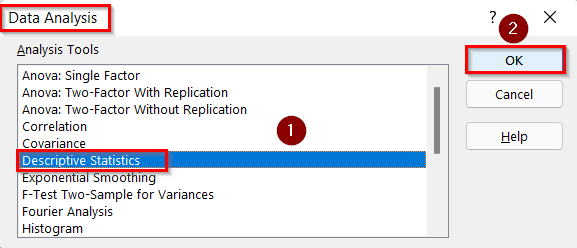
- Endi, Tasviriy Statistikalar oynasi ochiladi.
- Keyin, Kirish diapazonida Hujayra diapazoni C4:C12 ni tanlang. quti.
- Keyin, Birinchi qatordagi teglar opsiyasini yoqing.
- Keyin, G4 katakchani Chiqish sifatida kiriting Diapazon .
- Keyin, istalgan Statistik variantni tanlang. Bu yerda biz Xulosa statistika -ni tanlaymiz.
- Keyin, OK tugmasini bosing.
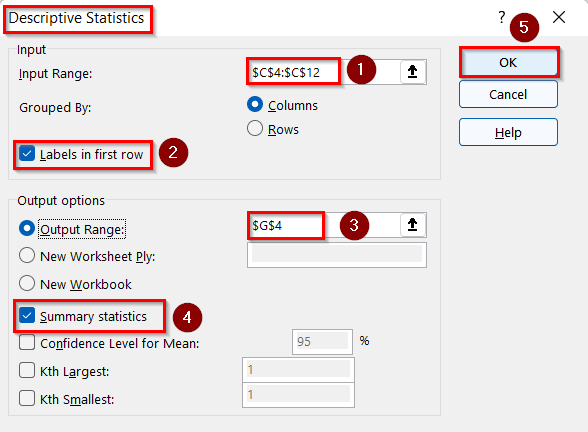
- Nihoyat, siz o'zingiz xohlagan Tasviriy statistik berilgan ma'lumotlarning Raqam formati yordamida tahlilini olasiz.
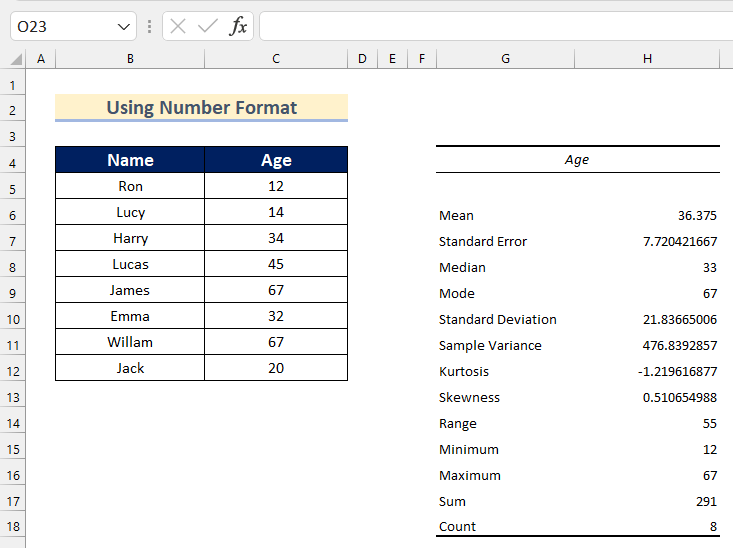
Ko'proq o'qing: Agar qiymat ikki raqam orasida bo'lsa, Excelda kutilgan natijani qaytaring
2. Paste maxsus funksiyasini qo'llash
Endi biz sizga qanday olib tashlashni ko'rsatamiz. Maxsus qo'yish funksiyasini qo'llash orqali Tavsif Statistikasi da raqamli bo'lmagan ma'lumotlar ni o'z ichiga olgan kirish diapazoni .
Buni mustaqil bajarish uchun quyida keltirilgan amallarni bajaring
Qadamlar:
- Birinchi navbatda, Excelning istalgan uyasiga 1 ni kiriting. ish varag'i. Bu yerda 1 C14 katakchaga kiritamiz.
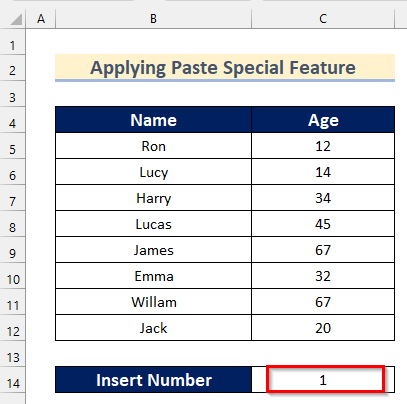
- Keyin katakchasini tanlang. C14 va Nusxalash tugmasini bosing.
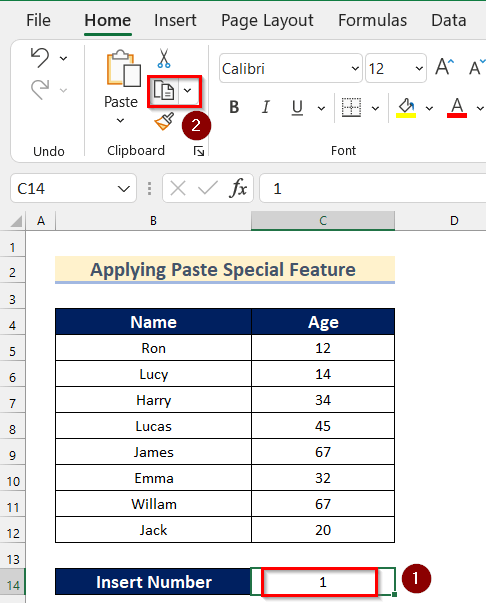
- Keyin, Uyali diapazonni tanlang C5:C12 va Sichqonchaning o'ng tugmasi ustiga bosing.
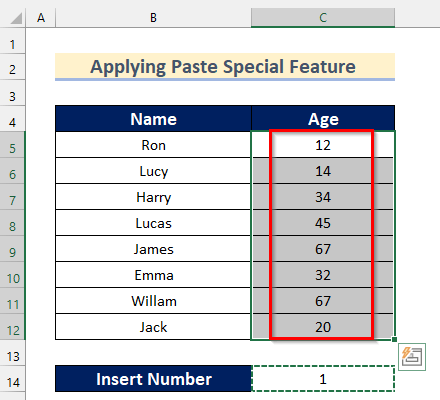
- Keyin, Maxsus joylashtirish > tugmasini bosing. ;> Maxsus joylashtirish -ni tanlang.
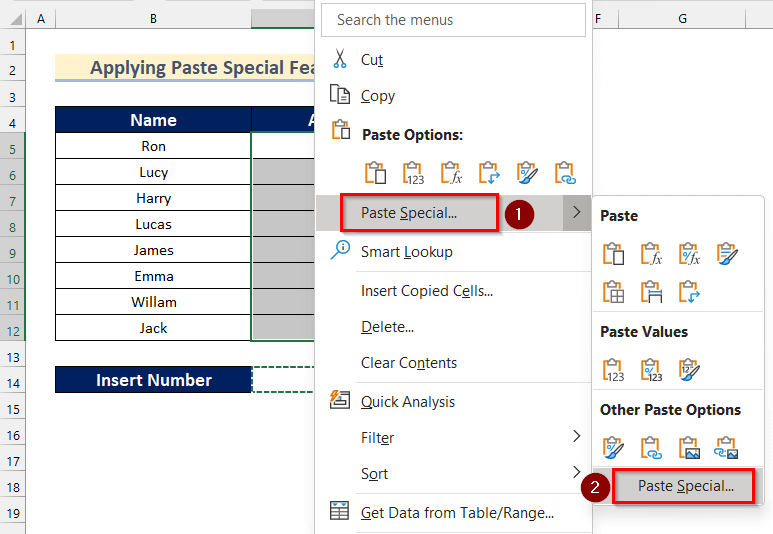
- Endi Maxsus joylashtirish oynasi paydo bo'ladi.
- Keyin, Qoʻyish opsiyalaridan Hammasi ni tanlang.
- Keyin, Operatsiyadan Koʻpaytirish -ni tanlang. variantlar.
- Bundan keyin OK tugmasini bosing.
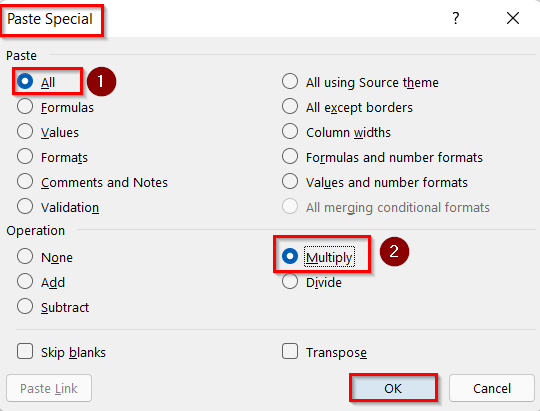
- Endi biz ko'ramiz C5:C12 hujayra diapazoni Umumiy format da.
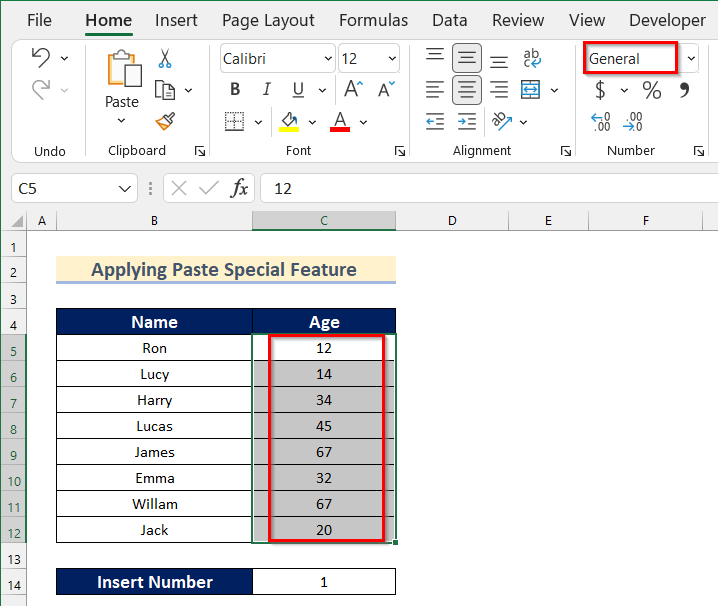
- Endi xuddi shu amallarni bajaring Usul 1 da ko'rsatilgan Tavsifiy statistik tahlil ma'lumotlar to'plamiga.
- Nihoyat, berilgan ma'lumotlardan o'zingiz xohlagan Tasviriy statistik ni olasiz. Maxsus funksiyani joylashtirish -ni qo'llash orqali.
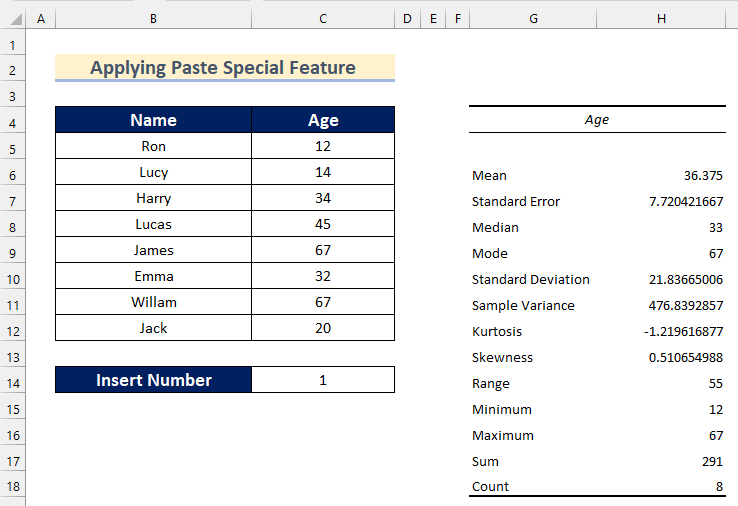
3. Raqamli bo'lmagan ma'lumotlarni ko'rish uchun Xato tekshiruvidan foydalanish
Biz ham mumkin Raqamli bo'lmagan ma'lumotlarni ko'rish va uni Raqam ga raqamli bo'lmagan ma'lumotlar diapazoni ga kiritish uchun aylantirish uchun Xatolik tekshiruvi -dan foydalaning. Ta'riflovchi statistika .
Buni mustaqil bajarish uchun quyida keltirilgan bosqichlarni bajaring.
Qadamlar:
- boshida C5:C12 Hujayra diapazoni ni tanlang.
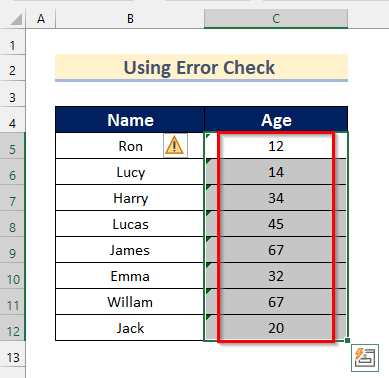
- Keyin Xato maydoni ustiga bosing.
- Keyin, Raqamga aylantirish tugmasini bosing.
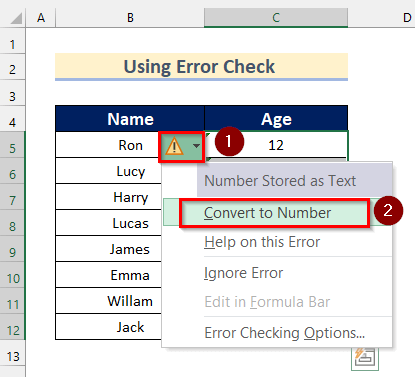
- Endi biz Hujayra diapazoni
C5:C12 Umumiy Format .
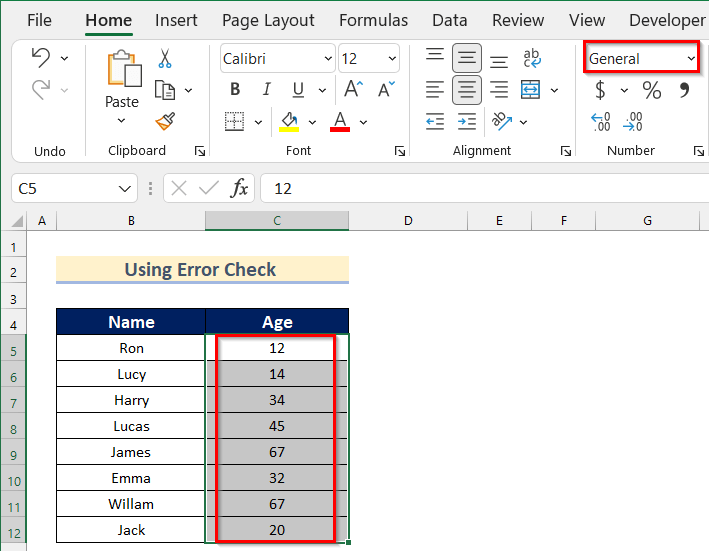
- Endi Tasviriy statistik tahlilni kiritish uchun 1-usul da koʻrsatilgan amallarni bajaring. ma'lumotlar to'plami.
- Nihoyat, Xato qutidan foydalanib, siz o'zingiz xohlagan Tavsifiy Statistikani<2 olasiz> berilgan maʼlumotlardan.
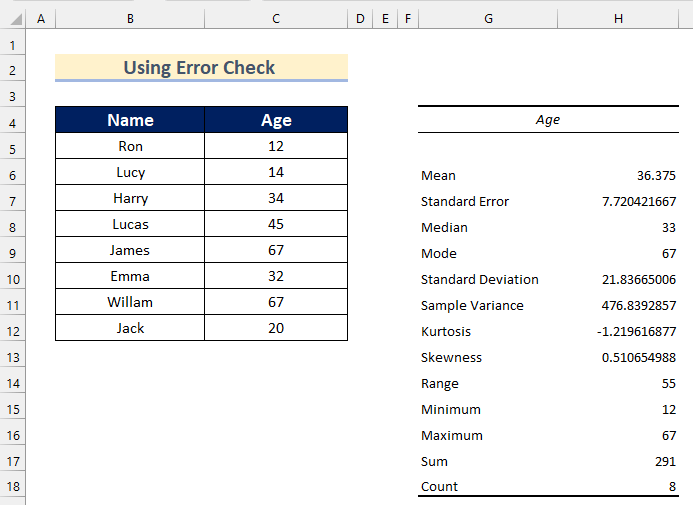
Batafsil oʻqing: [Tuzatildi!] Excel havolalari manba ish kitobi ochiq boʻlmasa ishlamaydi
OʻxshashO'qishlar
- Excelda oxirgi o'zgartirilganlarni qanday olib tashlash mumkin (3 usul)
- Excelda kapalak jadvalini qanday yaratish (2 ta oson) Usul
- Ro'yxat bo'yicha Excelda tashkiliy diagramma yaratish
- Excelda qanday qilib yuqoriga va pastga siljitish mumkin (5 ta oson usul)
4. Matnni ustunlarga matnga raqamli ma'lumotlarga aylantirish xususiyati
To'rtinchi usulda biz sizga matnni ni ga qanday o'zgartirishni ko'rsatamiz. Raqamli ma'lumotlar Matndan ustunga funksiyasi to raqamli bo'lmagan ma'lumotlarni kiritish . Bu erda bizda Raqamdagi yosh nomli qo'shimcha ustun mavjud. 1>Raqamli maʼlumotlar.
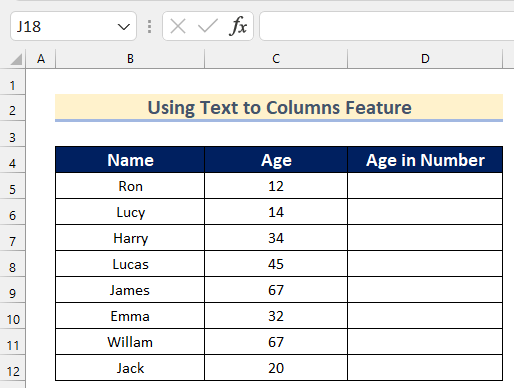
Buni shaxsiy maʼlumotlar toʻplamida bajarish uchun quyida berilgan amallarni bajaring.
Qadamlar:
- Birinchi navbatda, Uyali diapazonni tanlang C5:C12 .
- Keyin, Maʼlumotlar yorligʻiga >> bosing. 1>Ma'lumotlar vositalari >> Matnni Ustunlarga -ni tanlang.
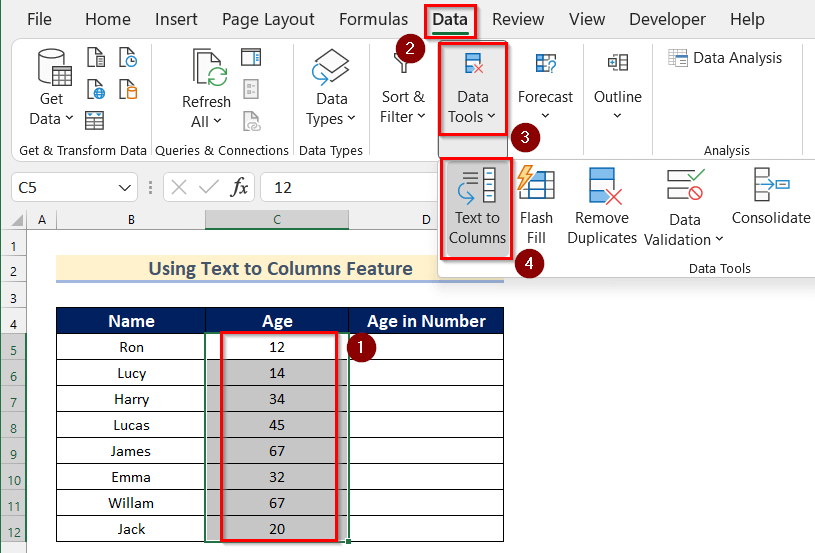
- Endi Konvertatsiya qilish Matnni Ustunlar ustasi oynasi paydo bo'ladi.
- Keyin, Ajratilgan -ni tanlang.
- Keyin, bosing. Keyingi -da.
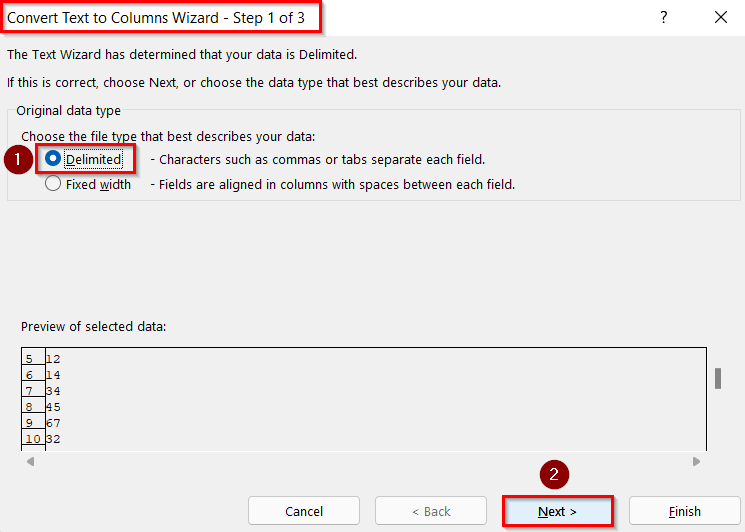
- Yana Keyingi tugmasini bosing.
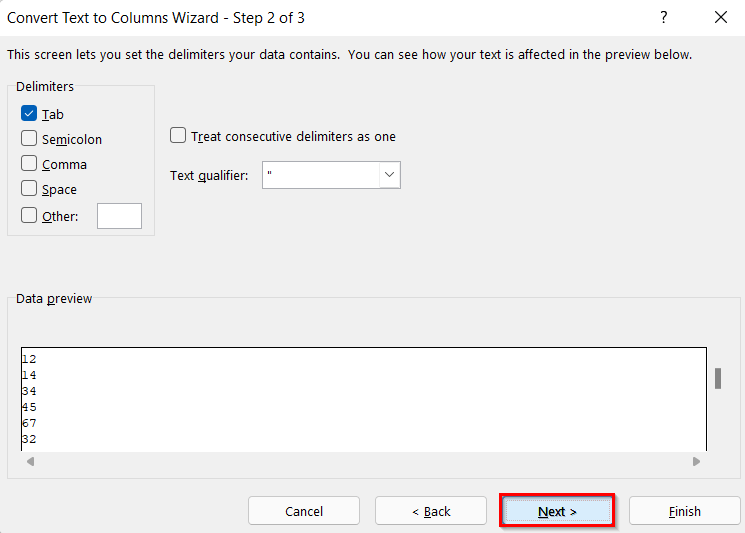
- Shundan so'ng Umumiy Ustun ma'lumotlar formati sifatida tanlang.
- Keyin D5
Maqsad sifatida. - Keyingi, Finish tugmasini bosing.
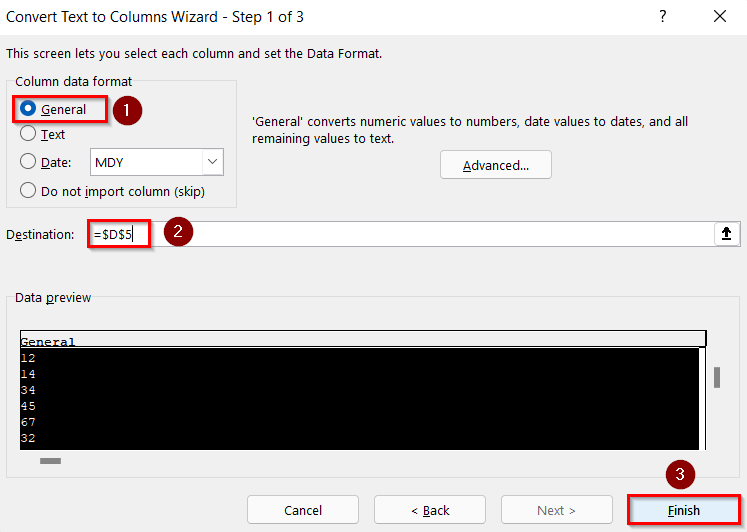
- Endi biz C5:C12 hujayra diapazoni Umumiy format da ekanligini ko'ramiz.
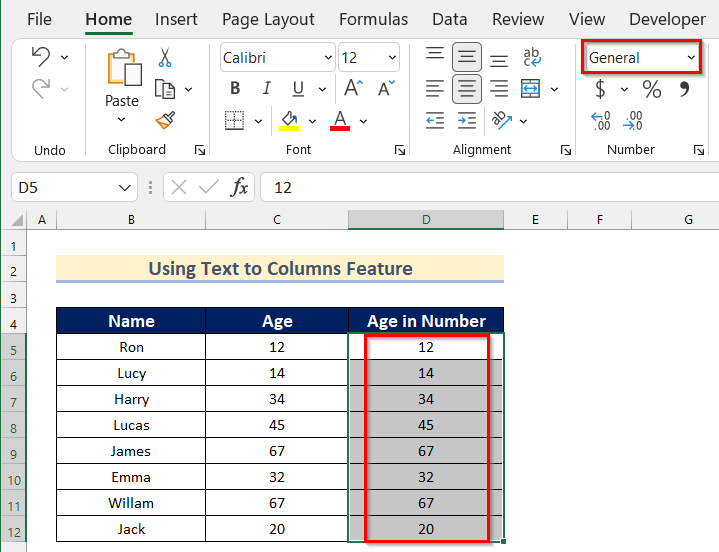
- Keyin , ko'rsatilgan amallarni bajaring Usul 1 da Tavsifiy statistik oynasini ochish uchun.
- Endi, Kirish diapazoni sifatida hujayra diapazoni D4:D12 ni tanlang.
- Shundan so'ng, Birinchi qatordagi teglar opsiyasini yoqing.
- Keyingi, G4 yacheykani Chiqish diapazoni sifatida kiriting.
- Keyin, istalgan Statistik variantni tanlang. Bu yerda biz Xulosa statistikasini tanlaymiz.
- Keyin, OK tugmasini bosing.
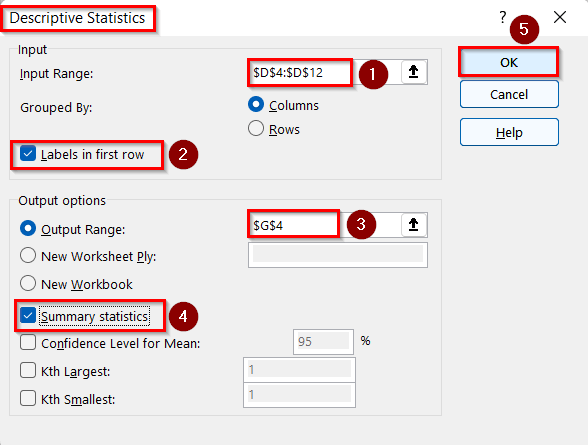
- Nihoyat, siz Matndan ustunga funksiyasi yordamida berilgan ma'lumotlarning kerakli Tavsifiy statistik ma'lumotlarini olasiz.
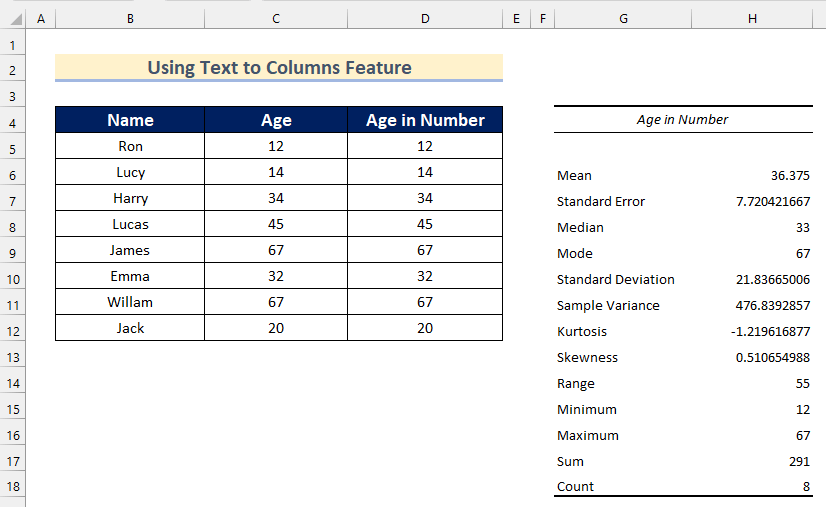
Batafsil o'qing: Excelda ma'lumotlarni qatordan ustunga qanday o'tkazish (4 oson yo'l)
5. Qiymat funksiyasidan foydalanish
Keyin, biz ko'rsatamiz Excelda Qiymat funksiyasi<2 yordamida Tasviriy Statistik ga raqamli boʻlmagan maʼlumotlarni oʻz ichiga olgan diapazonni a diapazon ni qanday kiritishingiz mumkin?>. Qiymat funktsiyasi raqamli matn satrni Raqam ga aylantirish uchun ishlatiladi.
Berilgan bosqichlarni bajaring buni o'zingiz qilishingiz uchun quyida.
Qadamlar:
- Avval, D5 katakchasini tanlang.
- Keyin , quyidagi formulani kiriting.
=VALUE(C5) 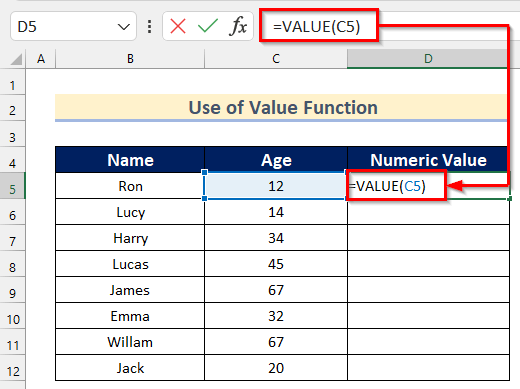
Bu yerda Qiymat funksiyasi , biz C5 katakchani matn sifatida kiritdik.
- Endi ENTER tugmasini bosing.
- Bundan keyin , Toʻldirish dastagi asbobini Avtotoʻldirish uchun qolgan katakchalar formulasini pastga torting.
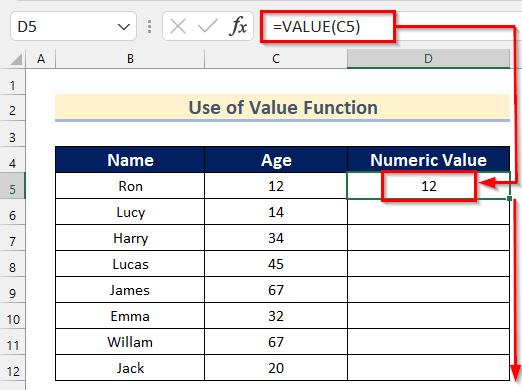
- Keyin, siz hamma narsani olasiz Umumiy formatda Yosh qiymatlari.

- Endi <1-da koʻrsatilgan bosqichlarni bajaring>3-usul ma'lumotlar to'plamining Tavsifiy statistik tahlilini qo'shish.
- Nihoyat, dan foydalanib, berilgan ma'lumotlardan o'zingiz xohlagan Tasviriy statistik ni olasiz>Qiymat funksiyasi .
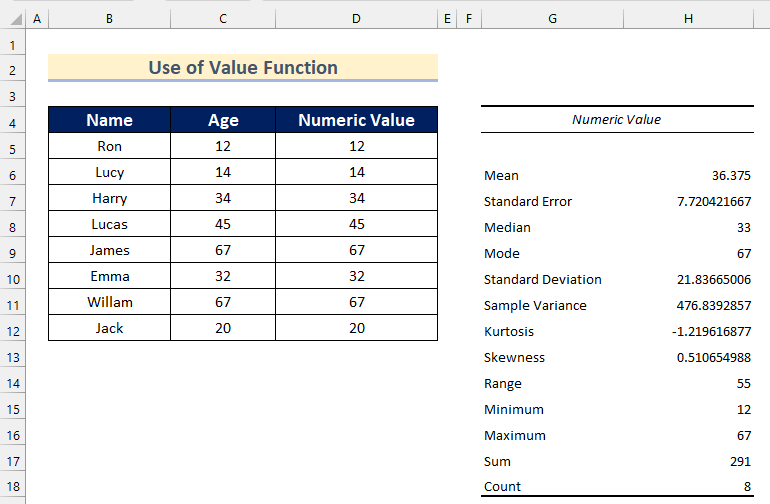
6. Matematik amaldan foydalanish
Yakuniy usulda biz sizga qanday qilishni ko'rsatamiz. a diapazon u raqamli bo'lmagan ma'lumotlarni o'z ichiga oladi Matematik operatsiya yordamida Excelda Tavsifiy statistik .
Buni oʻzingizning shaxsiy maʼlumotlar toʻplamingizda bajarish uchun quyida keltirilgan amallarni bajaring.
Qadamlar:
- Birinchi navbatda, D5 katakchasini tanlang.
- Keyin, quyidagi formulani kiriting.
=1*C5 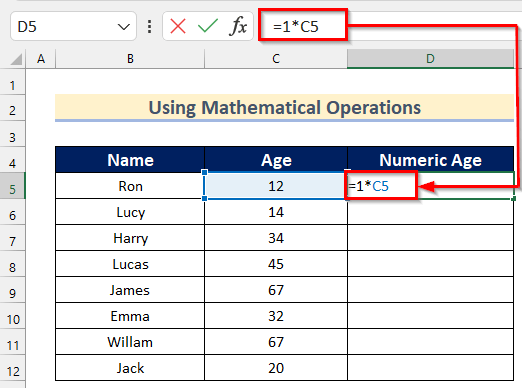
Bu yerda <1 katakchani koʻpaytirdik>C5 by 1 Matn qiymatini Raqam ga aylantirish uchun.
- Keyin, ENTER tugmasini bosing .
- Shundan so'ng, To'ldirish dastagi asbobini Avtomatik to'ldirish formulasini qolgan hujayralar uchun pastga torting.
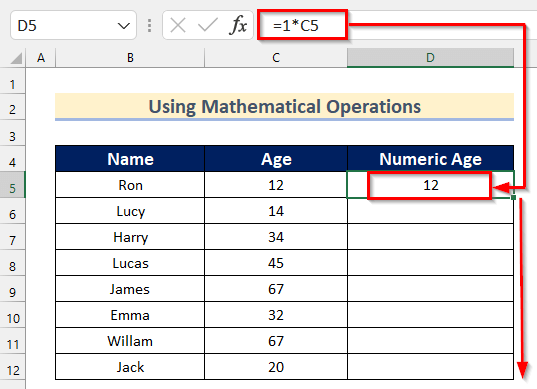
- Endi siz Yosh ning barcha qiymatlarini Umumiy Format da olasiz.
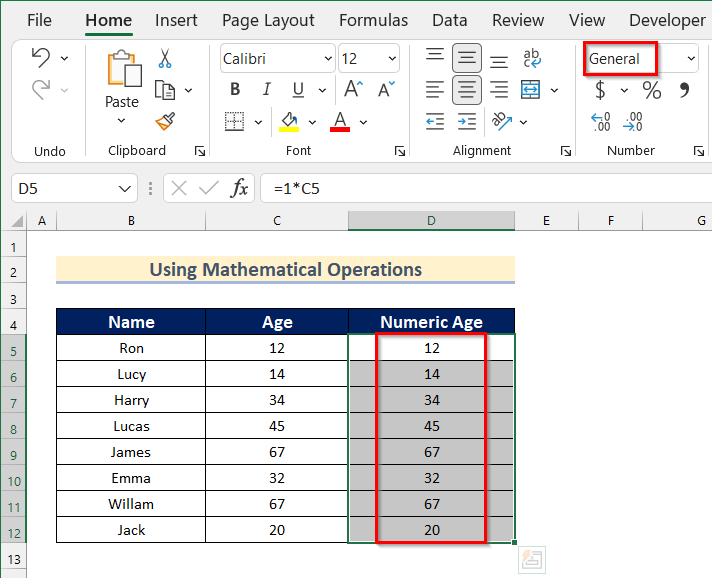
- Endi, maʼlumotlar toʻplamining Tasviriy statistik tahlilini qoʻshish uchun 3-usul da koʻrsatilgan bosqichlarni bajaring.
- Nihoyat, siz Matematik operatsiya yordamida berilgan ma'lumotlardan o'zingiz xohlagan Tavsifiy Statistikani olasiz.
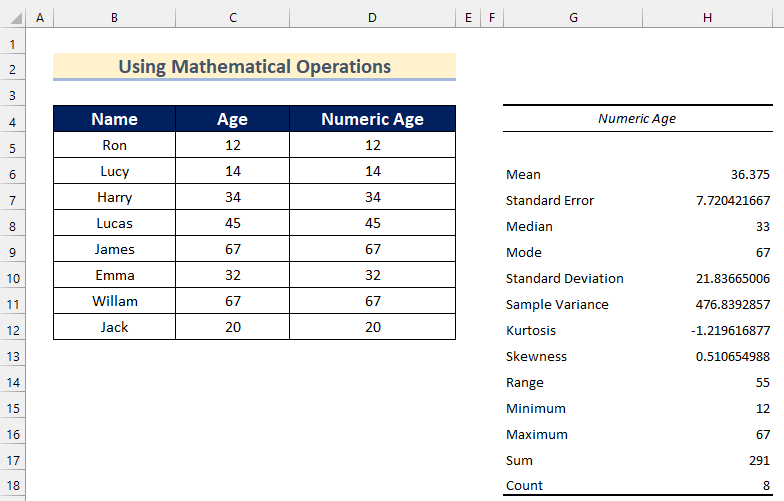
O'qingBatafsil: Excel'da o'rtacha kvadrat xatosini qanday hisoblash mumkin
Amaliy bo'lim
Ushbu bo'limda biz sizga o'zingiz va mashq qilishingiz uchun ma'lumotlar to'plamini beramiz. ushbu usullardan foydalanishni o'rganing.
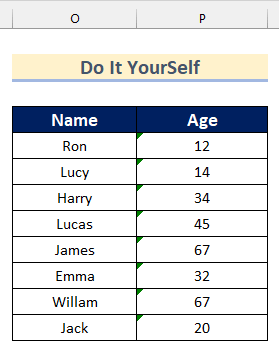
Xulosa
Demak, ushbu maqolada siz 6 kirish usullarini topasiz. a diapazon u sonli bo'lmagan ma'lumotlarni o'z ichiga oladi Tasviriy statistik Excelda. Shu munosabat bilan natijaga erishish uchun ushbu usullardan birini qo'llang. Umid qilamanki, siz ushbu maqolani foydali va ma'lumotli deb topasiz. Agar biror narsani tushunish qiyin bo'lsa, sharh qoldiring. Bu erda o'tkazib yuborgan boshqa yondashuvlar haqida bizga xabar bering. Va shunga o'xshash boshqa ko'plab maqolalar uchun ExcelWIKI saytiga tashrif buyuring. Rahmat!

